usb驱动程序如何更新,图文详细说明如何更新
U盘的称呼最早来源于朗科科技生产的一种新型存储设备,名曰“优盘”,使用USB接口进行连接。U盘连接到电脑的USB接口后,U盘的资料可与电脑交换。而之后生产的类似技术的设备由于朗科已进行专利注册,而不能再称之为“优盘”,而改称“U盘”。后来,U盘这个称呼因其简单易记而因而广为人知,是移动存储设备之一。现在市面上出现了许多支持多种端口的U盘,即三通U盘(USB电脑端口、iOS苹果接口、安卓接口)。
有用户反映,为什么将U盘插入电脑,电脑没反映的呢?又该怎么去解决这个问题呢?其实,我们不妨查看usb驱动程序是不是太久没有更新了,如果是,就不妨将usb驱动程序更新试一下,这样就能够将问题解决了,下面就是小编分享给大家的更新usb驱动程序的教程。
操作电脑一般情况下,设备中的驱动都是自动识别和更新的,但是有些驱动程序也会是例外,如果没有更新就会出现一系列的麻烦,如果usb驱动程序没有更新的话,就会导致一些移动设备无法使用,下面小编就给展示大家更新usb驱动程序的教程。
usb驱动程序如何更新
右击我的电脑,打开设备管理器
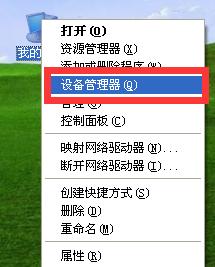
更新usb示例1
找到无法识别的设备,这里是用USB转IIC。
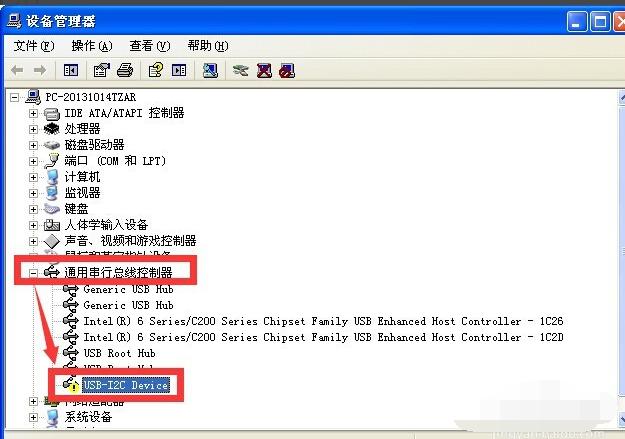
usb示例2
右击这个驱动,然后再点击更新驱动程序,进行驱动程序安装
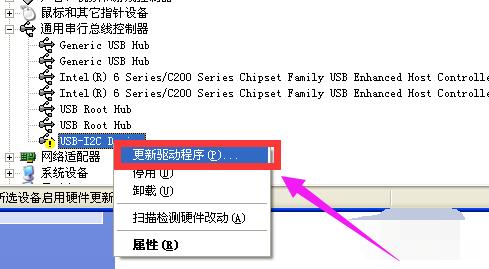
更新示例3
进入到驱动程序安装向导,这里应该选择“从列表和指定位置安装”,进行下一步安装
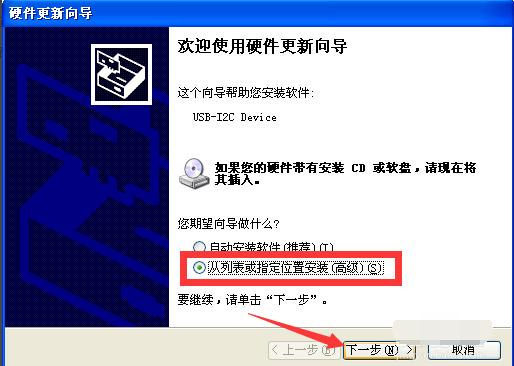
更新示例4
选择驱动程序安装路径,选择好后直接进行下一步安装
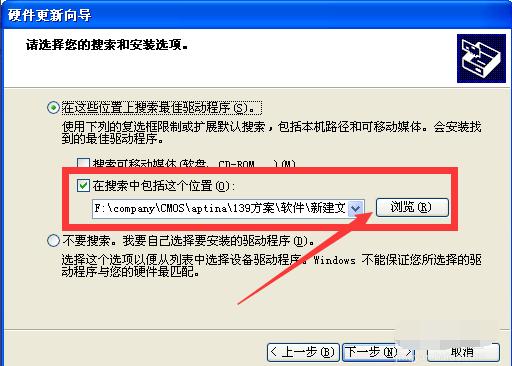
更新usb示例5
驱动程序安装(更新)后,点击“完成”。

usb示例6
以上就是usb驱动程序如何更新的方法了。
U盘有USB接口,是USB设备。如果操作系统是WindowsXP/Vista/Win7/Linux/PrayayaQ3或是苹果系统的话,将U盘直接插到机箱前面板或后面的USB接口上,系统就会自动识别。
……